- A+
现在硬件发展的是越来越快了,都快跟不上节奏了,但是对一台电脑或笔记本来说,还是有瓶颈的,电脑现在的瓶颈主要在硬盘上,虽然固态硬盘已经大行其道,但是相对其它硬件来讲还是缓慢很多,因此为了减少瓶颈的影响我们要学会对硬盘进行优化,最大可能的利用其性能,说的容易,那怎么做呢,迅维快修小编带您继续往下看吧。
SSD固态硬盘摒弃传统硬盘的机械架构和瓷存储介质,采用电子存储介质进行数据存储和读取,突破平台在存取性能上的瓶颈,拥有极高的存储性能,因此受到用户的关注,成为市场的主流存储设备。而部分主板厂家为了让客户更好的感受SSD固态硬盘带来的极速体验,在加入各自的独创功能之外,还引入mSATA接口,全面支持SSD固态硬盘。
为让客户更好的感受SSD固态硬盘带来的极速体验,在主板上板载了mSATA接口,再加入了Intel Rapid Start Technology 快速启动技术,搭配SSD硬盘使用,可实现系统快速启动,虽然主板在板载SSD固态硬盘之后,数据的存取性能有明显的提升,但还要通过平台软件的相应设置,能将SSD固态硬盘的性能发挥到极致,彻底发挥SSD固态硬盘的性能。
系统选择至关重要
由于SSD固态硬盘具有快速的随机存取性能,对系统的运行有着明显的提速作用,因此大多数用户会将SSD固态硬盘用作系统盘使用。而在系统选择上,由于Windows7系统支持SSD固态硬盘优化,支持硬盘分区4K对齐,支持TRIM命令等,能将SSD固态硬盘的性能发挥到极致,因此迅维快修建议用户使用Windows7以上的系统。
单独接SSD安装系统
安装系统时尽可能只接SSD(这里主要指安装Windows7以上系统),因为Windows7以上系统会自动检测磁盘系统是否为SSD而作出优化,希望SSD发挥最大性能,就要单独接SSD来安装系统,否则系统会因为检测到多盘而不进行充分的优化,甚至引起一些古怪的问题。而在安装系统过程中要避免多硬盘而引起的一些不必要的问题,其实很简单,只要把HDD的电源线拔了,装好系统再接上就行。
开启AHCI模式
AHCI串行ATA高级主控接口/高级主机控制器接口,是在Intel的指导下,由多家公司联合研发的接口标准,它允许存储驱动程序启用高级串行ATA功能。在AHCI的诸多功能中,NCQ功能特性对SSD至关重要。NCQ是一种新的硬盘技术,简单来说开启它之后从一个程序跳到另一个程序时速度会更快,而要实现它首先就要在BIOS里选择AHCI模式。
在SATA Mode Selection子项中开启AHCI后,按F10保存后就开启相应功能。此外值得一提的是,AHCI功能需要系统驱动支持,这也就是上面提及的为什么要选择Windows7以上系统的理由。
开启TRIM支持
TRIM是针对SSD固态硬盘所研发的技术,原因是在原本的机械硬盘上写入数据时,Windows会通知硬盘先将以前的擦除,再将新的数据写入到磁盘中。而在删除数据时,Windows只会在此处做个标记,说明这里应该是没有东西了,等到真正要写入数据时再来真正删除,并且做标记这个动作会保留在磁盘缓存中,等到磁盘空闲时再执行。而这样一来,磁盘需要更多的时间来执行以上操作,速度当然会慢下来。
而当Windows识别到SSD并确认SSD支持Trim后,在删除数据时,会不向硬盘通知删除指令,只使用Volume Bitmap来记住这里的数据已经删除。Volume Bitmap只是一个磁盘快照,其建立速度比直接读写硬盘去标记删除区域要快得多,这一步就已经省下一大笔时间了。然后再写入数据的时候,由于NAND闪存保存数据是纯粹的数字形式,因此可以直接根据Volume Bitmap的情况,向快照中已删除的区块写入新的数据,而不用花时间去擦除原本的数据。
开启TRIM一般需要SSD、主板芯片驱动、系统同时支持才可以,现在的SSD和最新的驱动基本都支持,但系统方面,有些用户说我不用WIN7,不支持怎么办呢?那也不怕,最新的O&O Defrag 14版支持发送TRIM命令,系统不支持发送TRIM的用户可以用它来进行手动TRIM操作。
分区4K对齐
原始的机械硬盘一直都是以512byte大小的扇区(Sector)为单位分割进行读写,而最新的硬盘规格终于把物理扇区提高到4KB(4096字节)。我们现在使用的SSD,page数一般为4KB,因此如果SSD的4K存储格式不对齐,它有可能把一个存储文件放到最多8个闪存当中,文件碎片化严重,影响SSD的读写性能。
而想要对SSD硬盘分区进行4K对齐,其实并不复杂,且并不止一种方式,其中最简单直接的,就是利用Windows7系统,在安装系统过程中的分区功能,进行自动对齐,不需要用户干预,也可以利用分区工具也很简单。
通过上述的方法,能将SSD固态硬盘的性能发挥到极致,并有效延长SSD固态硬盘的使用寿命。而随着如今SSD固态硬盘随着工艺的成熟,价格已经平民化,开始在用户中普及,主板厂商也在跟进,不仅支持普通SSD固态硬盘的同时,还加入了mSATA接口,支持mini SSD固态硬盘,以满足用户的不同需求。
机械硬盘有它的特点,对于机械硬盘也要进行合理的运用.如果你还在用机械硬盘,那么下面的操作你做了吗?
第一招:定制虚拟内存
右键点击“我的电脑”—“属性”—“性能”—“虚拟内存”按钮。Windows在硬盘上保存有一个名为Swap的文件,当内存不够用时,这个交换文件被当作虚拟内存使用。在通常情况下,由Windows根据需要调节交换文件的大小。但是,这样的调节需要花费一定的时间,会降低系统的速度。因此,我们需要做些小小的修改。选择“用户自己指定“虚拟内存设置”项,在最大值和最小值框中输入同一个数字。这样,您的虚拟内存即为你设定的了,Windows就无权在计算机运行程序时改变虚拟内存的大小了。
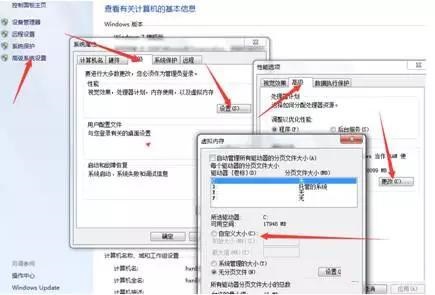
第二招:修改系统设置
在“开始菜单”中选择“运行”项,输入 “system.ini”文件进行修改,首先找到[386Enh]标题,在该标题下,能看到诸如“device=*vpd”等命令行。为了改善性能,在此标题区的底部,加入一条命令行“ConservativeSwapfileUsage=1”(不加引号)。加入这条命令的目的是使Windows系统在所有可用的RAM都用完了之后,才开始使用虚拟内存。如果没有这条命令行,Windows会很频繁地使用虚拟内存,以便能留出一大块可用RAM。
在“system.ini”文件中另一个需要注意的标题区是[vcache],您通常会发现这个区域是空着的。但是如果在这个区域加上一两个命令行,您就可以改变Windows,将RAM分配成硬盘缓存的方式。一般说来,Windows总是在RAM中创建一个比实际需要大得多的缓存区,白白浪费了宝贵的RAM资源。通过添加命令行“MinFileCache=4096”(4MB),您可以将最小缓存区设为4MB,同时命令行“MaxFileCache=8096”会将最大缓存区设为8MB。尽管在此标题区还有一些其它命令可添加,但是这两条是最重要的。您可根据自己的RAM大小情况和实际运行情况调整缓存区值的大小。但是有一点是可以肯定,超过10MB的缓存区绝对是一种浪费,现在还有许多免费软件,可帮助您优化这些设置。
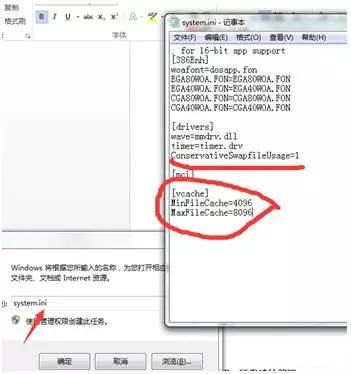
第三招:硬盘碎片整理
这对诸位大虾来说必定是小菜一碟,我就不在此班门弄斧了,只提一两点建议:首先,根据自己添加或删除文件的频度,决定整理硬盘的频度,通常在一周一次与一月一次之间。其次,您可将Swap交换文件调至零或比较小的值(当交换文件为零时,有些计算机会出现严重错误fatal error。),重新启动计算机,然后再整理磁盘,这样连硬盘的交换文件区也一并整理了。千万别忘了在整理完磁盘之后,将交换文件调回原值。
敬请持续关注小马资讯进行IT界行情分析,并教你玩转电脑!






